win7系统输入法英文不见了的找到设置步骤
Windows 7,中文名称视窗7,是由微软公司(Microsoft)开发的操作系统,内核版本号为Windows NT 6.1。Windows 7可供家庭及商业工作环境:笔记本电脑 、平板电脑 、多媒体中心等使用。Windows 7可供选择的版本有:入门版(Starter)、家庭普通版(Home Basic)、家庭高级版(Home Premium)、专业版(Professional)、企业版(Enterprise)(非零售)、旗舰版(Ultimate)。
有用户反馈, 发现下载的windows7 64位旗舰英文输入法不见了的问题,每次开始就是中文输入法,工作中就需要设置win7旗舰英文输入法交流,现win7系统输入法英文不见了怎么办?总不可能老是替换英文字符吧,多不方便。不要着急,下面小编介绍win7系统输入法英文不见了的找回设置步骤。
1、鼠标右键点击右下角输入法图标,然后选择设置,如下图:
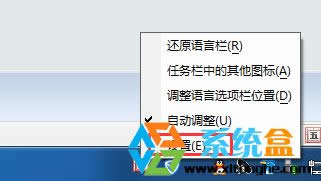
windows7 64位旗舰英文输入法设置步骤图1
2、然后点击添加按钮;
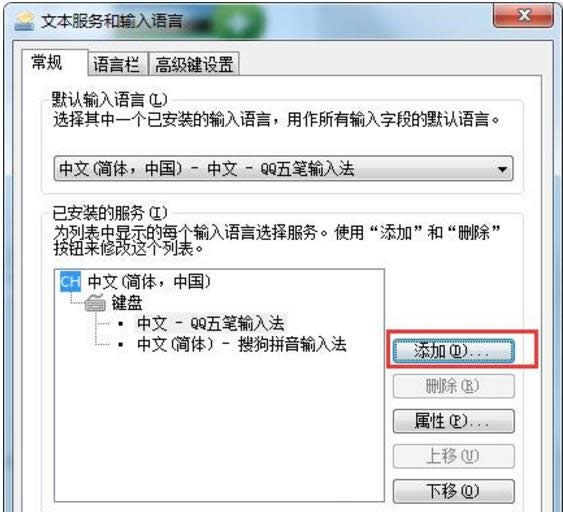
windows7 64位旗舰英文输入法设置步骤图2
3、在添加输入语言列表中找到“中文简体-美式键盘”,然后勾选并确定;
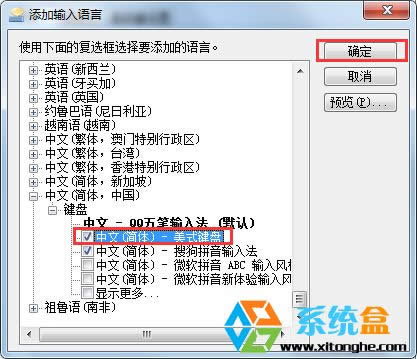
windows7 64位旗舰英文输入法设置步骤图3
4、然后回到输入法设置界面,将默认输入语言设置成“中文-美式键盘”(这样开机的时候就默认使用英文版win7系统了),并把美式键盘上移,方便切换,最后应用一下。
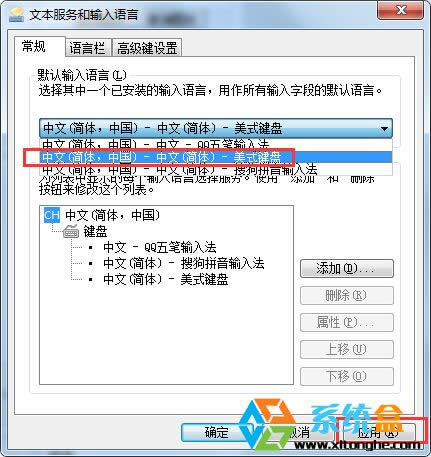
windows7 64位旗舰英文输入法设置步骤图4
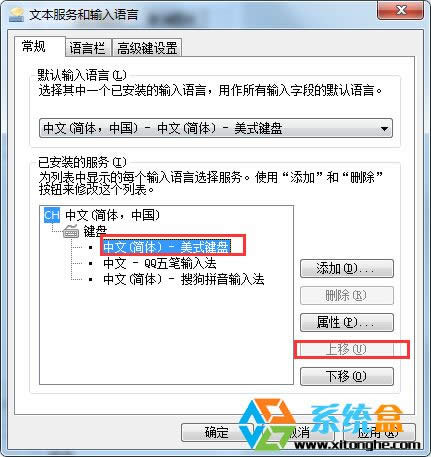
windows7 64位旗舰英文输入法设置步骤图5
以上就是win7系统输入法英文不见了的找回设置步骤介绍了,已经设置win7旗舰英文输入法了,只要在win7旗舰版系统中添加纯英文的输入法就可以了,那每次开始就会默认是设置win7旗舰英文输入法,就不用再替换来更换去的了。
2015年1月13日,微软正式终止了对Windows 7的主流支持,但仍然继续为Windows 7提供安全补丁支持,直到2020年1月14日正式结束对Windows 7的所有技术支持。
……